Neste tutorial, aprenderás como filtrar dados no Excel de forma mais eficaz para apresentar informações específicas de maneira rápida e fácil. A função de filtro é uma poderosa ferramenta que pode te ajudar a organizar grandes volumes de dados de forma clara e a mostrar apenas as informações relevantes. Se você trabalha em um depósito com diferentes tipos de carros ou simplesmente deseja ter uma visão clara dos seus dados, a aplicação dessa técnica de filtro certamente será de grande utilidade.
Principais Insights
Você aprenderá como utilizar efetivamente a função de filtro para buscar tipos específicos de carros em um depósito específico. Além disso, aprenderá como ajustar a fórmula para que ela permaneça consistente mesmo com movimentos dentro da tabela. Também será abordada a criação de filtros em forma de tabela de forma detalhada.
Compreendendo a função de filtro no Excel
Para utilizar a função de filtro no Excel, comece identificando os dados necessários. Em nosso exemplo, são os tipos de carros presentes em diferentes depósitos. Você quer que esses dados sejam exibidos em uma tabela separada, com base em uma localização específica. Para isso, utilize a fórmula de filtro para filtrar rapidamente as informações relevantes de maneira simples.
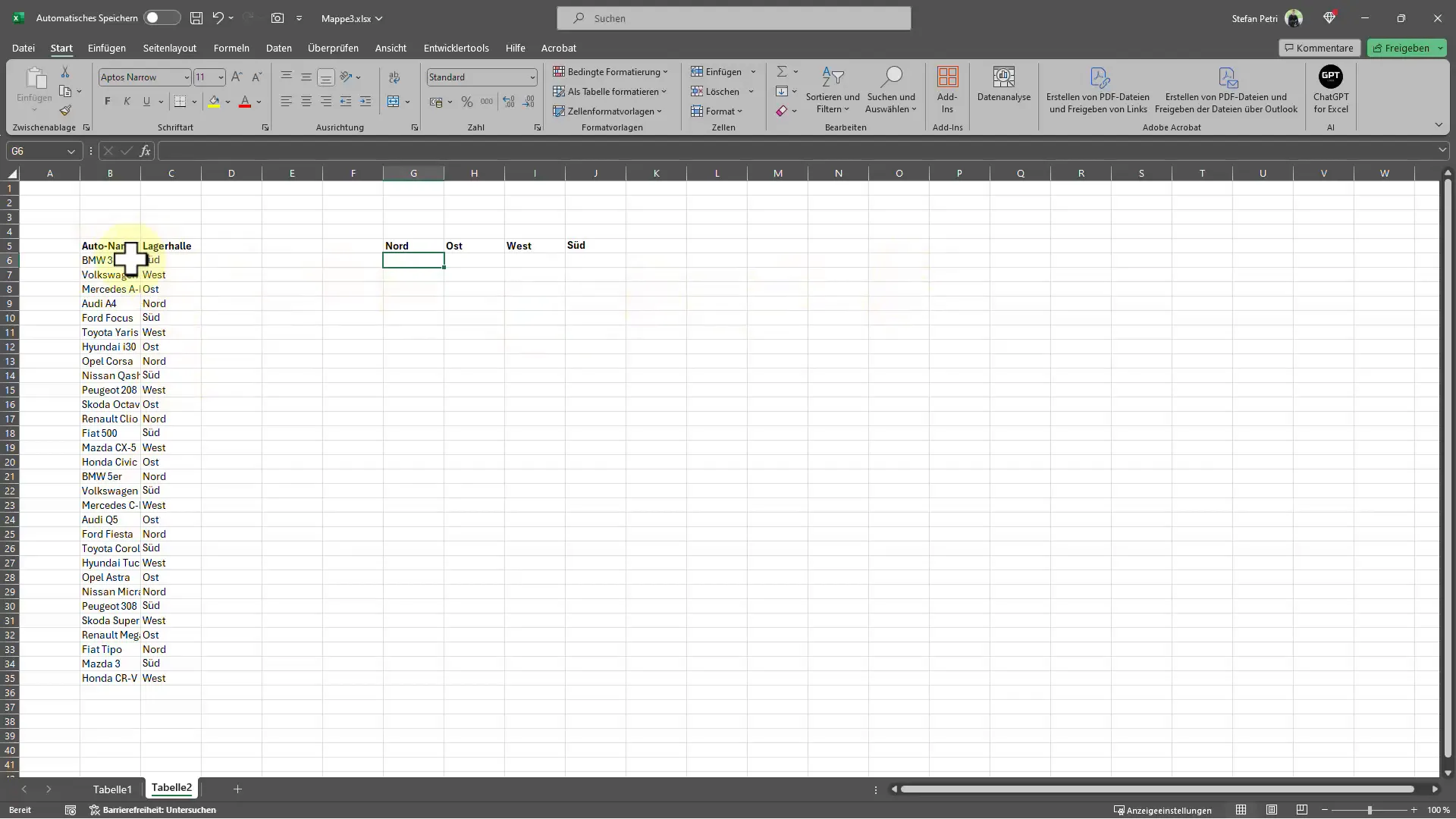
Com a fórmula "Filtro", você pode selecionar a coluna com os nomes dos carros. Para garantir que as fórmulas não sejam bagunçadas em futuras alterações na tabela, utilize a tecla F4. Essa função garante que as referências não sejam ajustadas ao mover ou copiar a fórmula. Observação: Cada versão de idioma do Excel tem denominações de fórmulas diferentes.
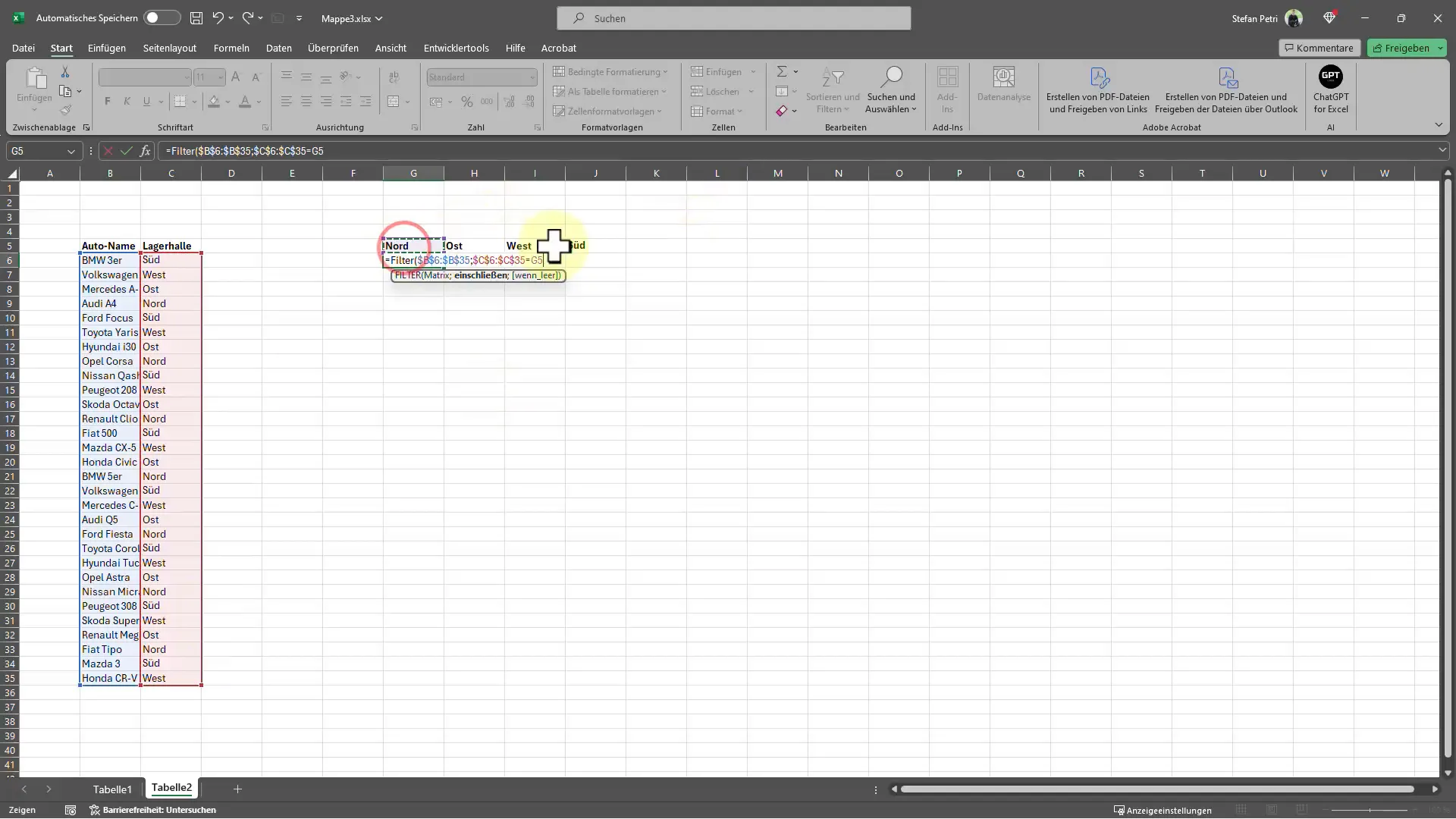
Após selecionar toda a coluna com os nomes dos carros, pressione novamente a tecla F4. Agora, insira um ponto-e-vírgula e selecione a segunda coluna que também deve ser filtrada. Não se esqueça de pressionar a tecla F4 aqui também para fixar a referência. Na janela que abrir, digite o nome da coluna que deve ser filtrada em seguida.
Visualizando os dados filtrados
Após configurar com sucesso a fórmula de filtro, você pode visualizar os dados na nova tabela. Agora, automaticamente, ela mostrará os tipos de carros correspondentes, filtrados de acordo com a localização. Isso te dará uma visão rápida e direta de onde cada carro está localizado.
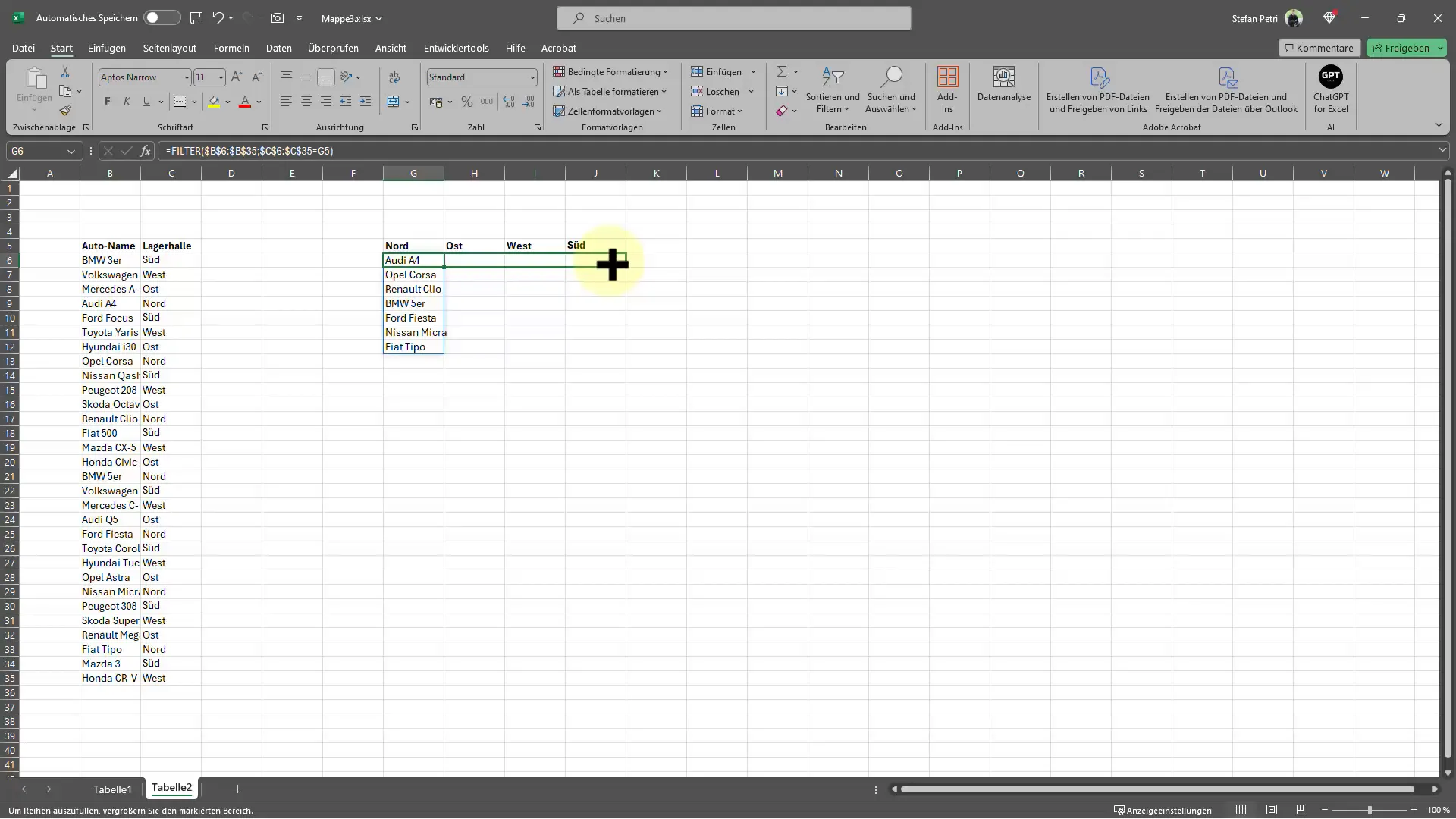
Uma das grandes vantagens desse método é a flexibilidade. Você pode alterar os critérios de filtragem a qualquer momento para exibir apenas os dados que lhe interessam. Se desejar, por exemplo, ver apenas carros localizados no Norte, poderá ajustar facilmente.
Se deseja criar uma tabela para aproveitar a função de filtro, siga estes passos: Clique no botão "Criar Tabela". Assim, sua visualização de dados será otimizada e você poderá filtrar diretamente na tabela.
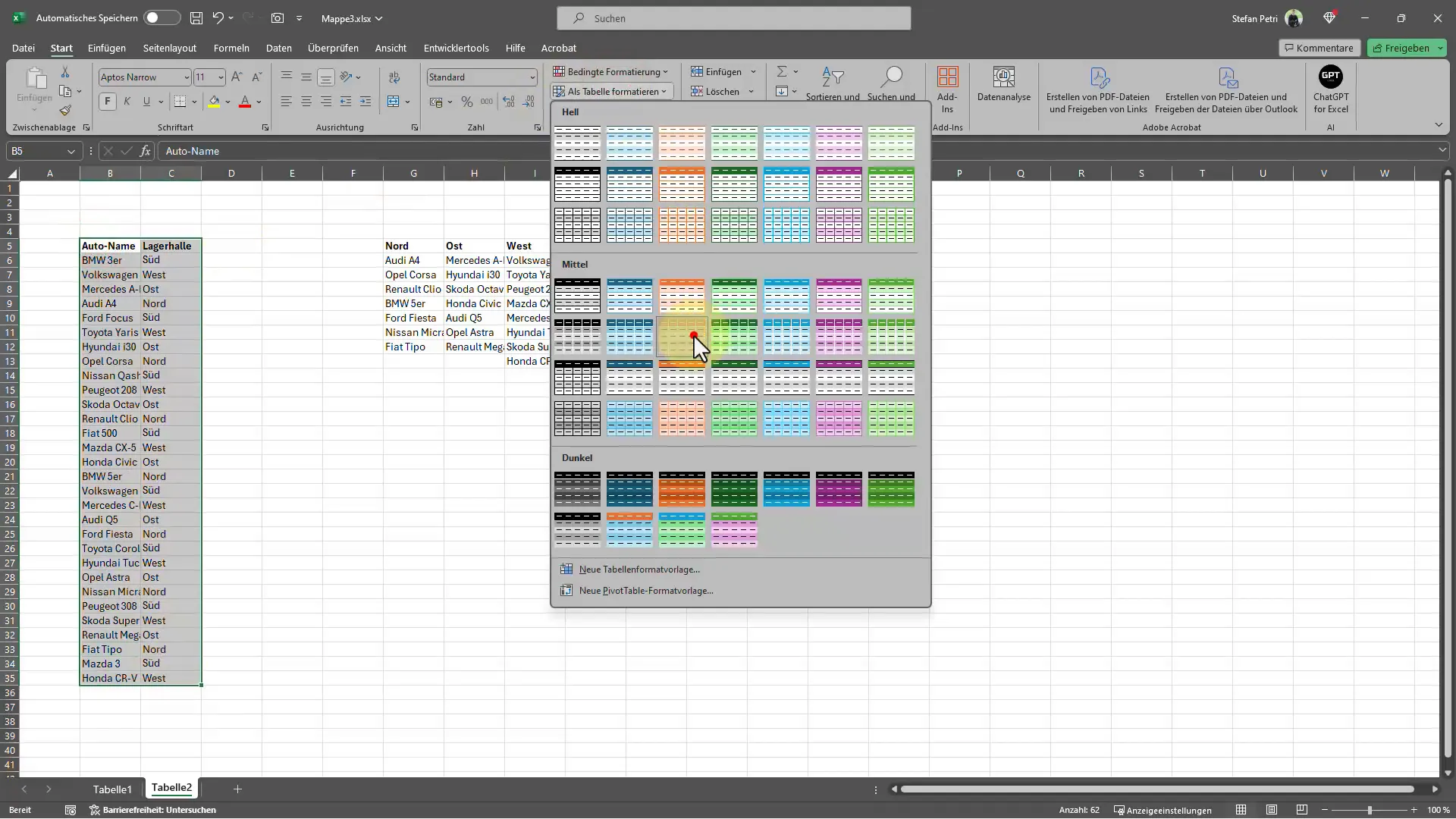
Em seguida, selecione as colunas relevantes e filtre o depósito desejado, como apenas os carros do Norte, Leste, Oeste ou Sul. Lembre-se de que o uso da tabela pode influenciar a função da sua fórmula de filtro anterior.
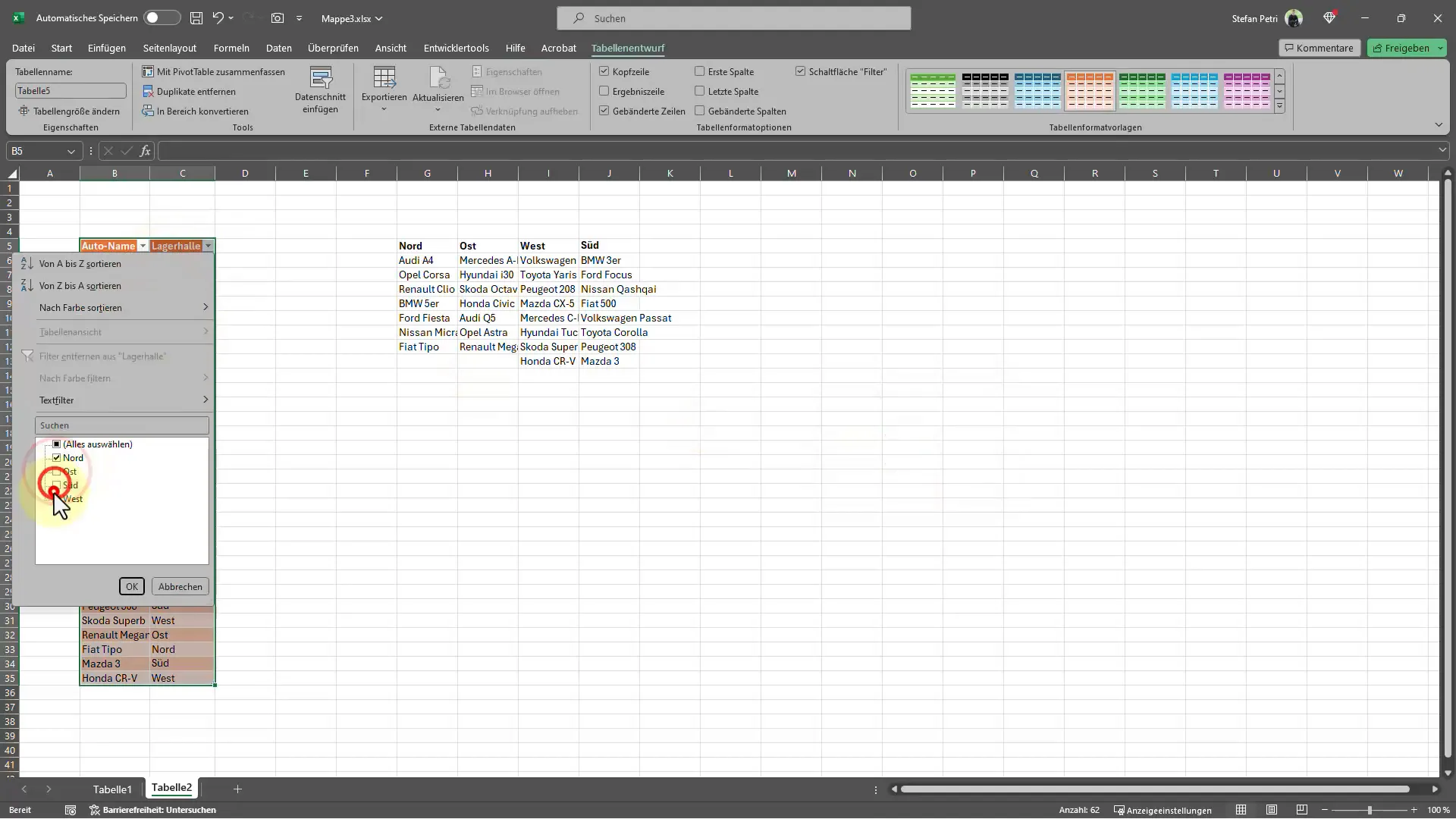
No entanto, é também um método igualmente útil para melhorar a clareza dos seus dados. No meu caso, eu mostrei apenas os carros do depósito Leste.
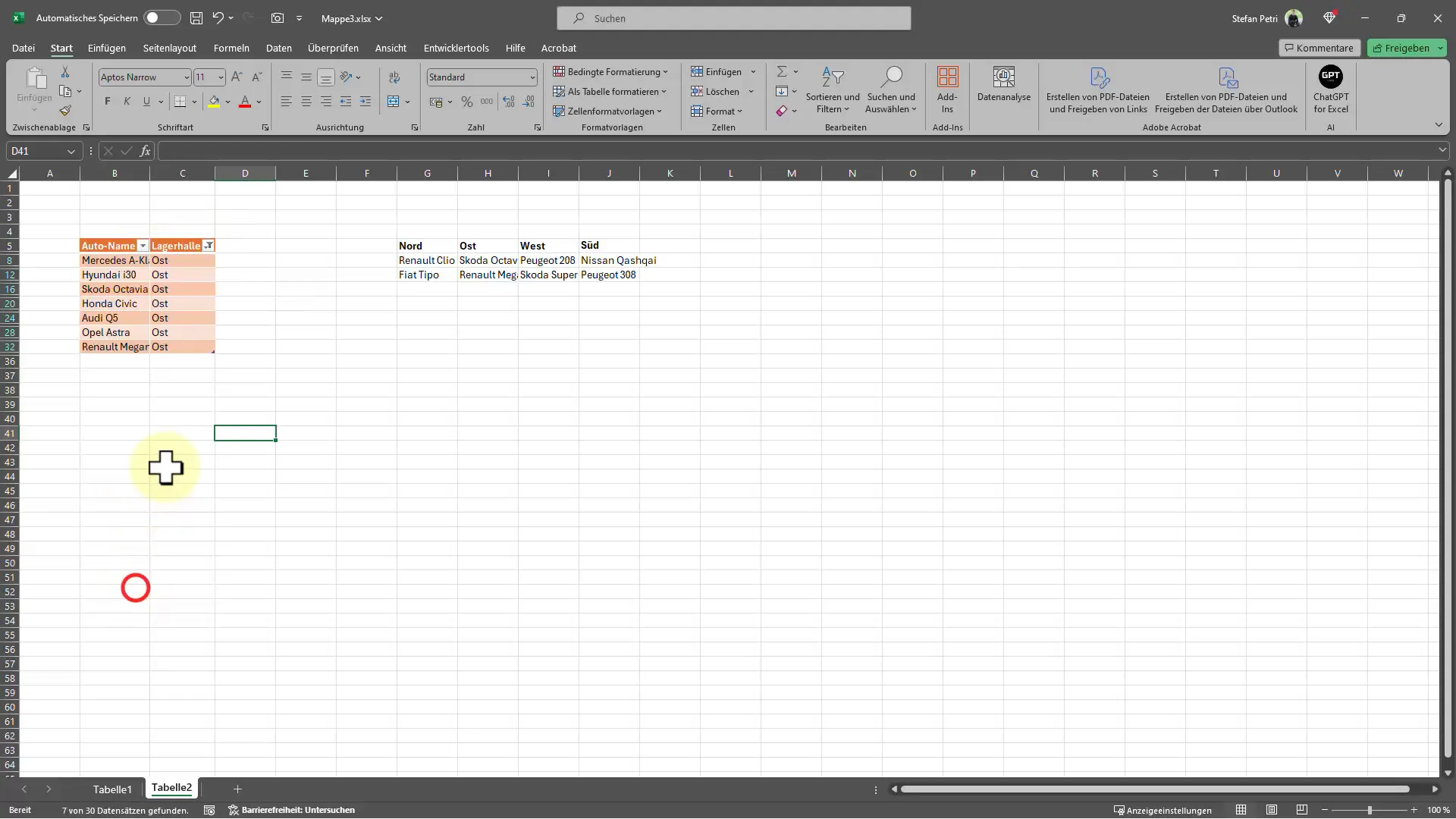
Conclusão e Dicas para Filtrar Dados no Excel
Em resumo, usar a função de filtro no Excel é uma excelente maneira de extrair informações específicas de grandes volumes de dados. Ao combinar fórmulas de filtro e visualizações tabulares, você ganha controle sobre seus dados. Lembre-se de utilizar a tecla F4 regularmente para garantir que suas referências de dados permaneçam corretas, especialmente ao fazer alterações.
Perguntas Frequentes
Como usar a função de filtro no Excel?Para utilizar a função de filtro, selecione os dados e utilize a fórmula "Filtro" para obter informações específicas.
O que a tecla F4 faz no Excel?A tecla F4 é usada para fixar referências de células em fórmulas, impedindo que sejam ajustadas ao copiar.
Posso filtrar também em tabelas?Sim, você pode criar tabelas no Excel que tornam a filtragem e a classificação de dados mais fáceis.


